win10在默认设置的状况下,为了延续电池的使用时间,在播放视频的时候会自行选择低质量的视频进行播放,但在接通电源的情况下,完全不用多此一举。想要对视频质量进行优化,我
win10在默认设置的状况下,为了延续电池的使用时间,在播放视频的时候会自行选择低质量的视频进行播放,但在接通电源的情况下,完全不用多此一举。想要对视频质量进行优化,我们应该怎么做?
方法如下:
1、点击打开win10电脑开始菜单。
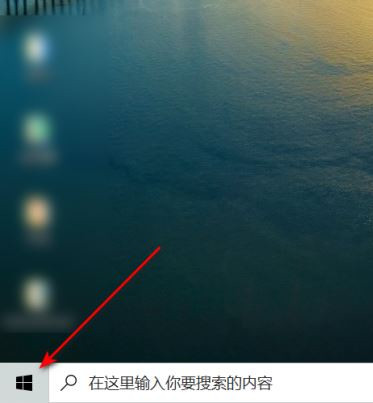
2、点击设置。
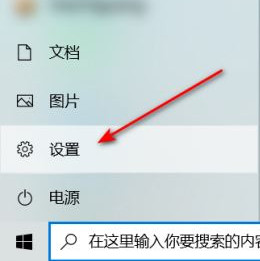
3、设置主页点击应用。
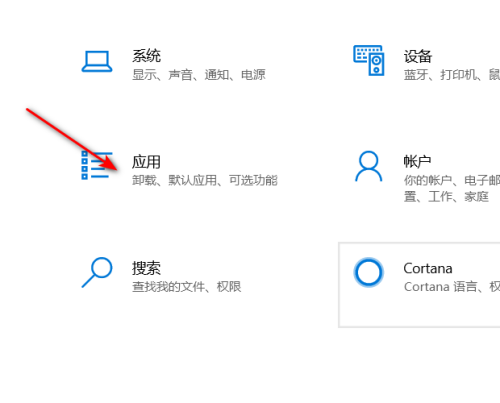
4、点击视频播放。
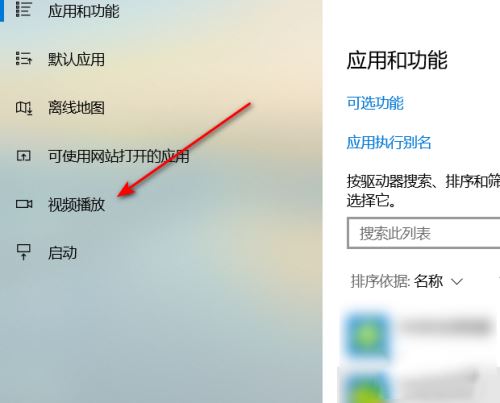
5、电池选项下,选择 针对视频质量进行优化。
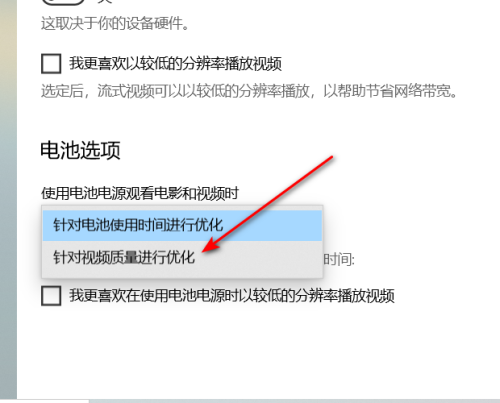
上述所介绍的内容就是关于win10系统怎样优化视屏的方式,大家学会了吗,可以在播放视频之前更改下设置就可以优化视频质量了哦。
